01. Office 帮助中心
能解决你 99% 的 PPT 疑问,却被 99% 的人忽视的功能!
绝大部分的朋友使用 PPT 遇到难题的时候,第一个想到的就是x度,找 PPT 达人的教程文章,但如果遇到偏片冷门的功能,你很可能无功而返
大部分人,总是下意识认为 PPT 达人做 PPT 那么厉害,了解 PPT 的所有功能都是理所应当 , 却没有想过 PPT 达人了解的 PPT 知识又是从哪里来的呢?
Office 帮助中心
***/support.office.com
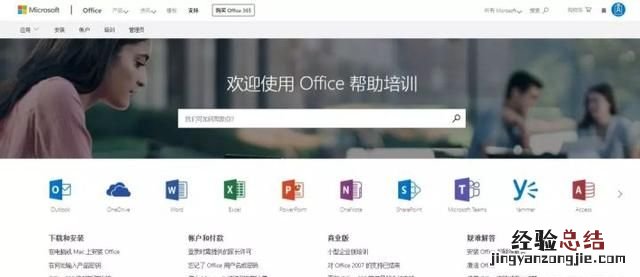
Microsoft Office 帮助和培训 – Office 支持support.office.com
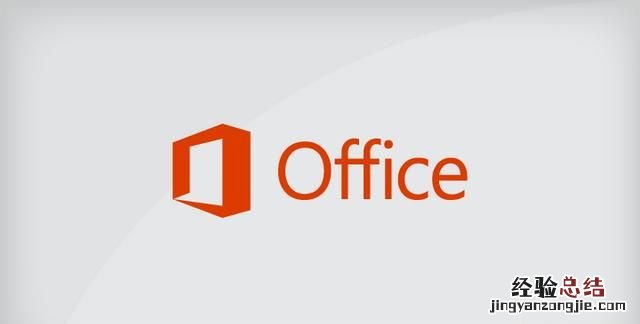
帮助中心你可以直接从官网进入,然后选择 PowerPoint 专题
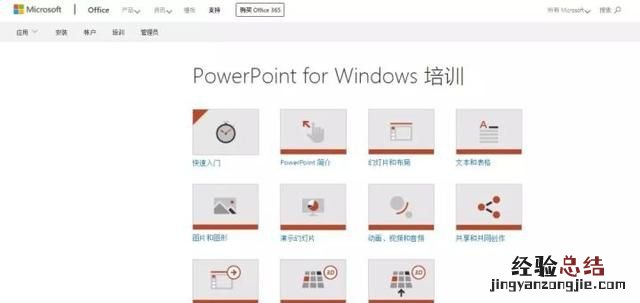
更多时候,我们会直接从 PowerPoint 软件中进入
如果不知道“帮助”在哪里,可以直接从菜单栏上方“搜索框” ? 搜索“帮助”
建议将“帮助”功能加入“快速访问工具栏”
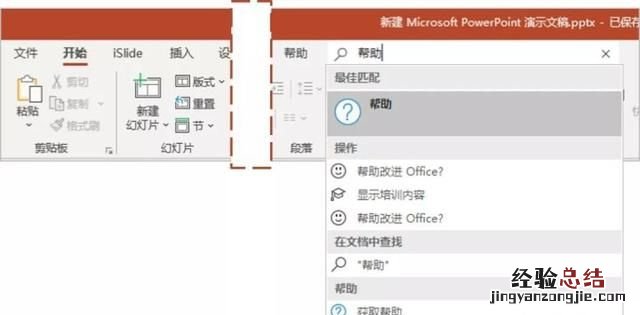
“帮助”主页按照使用情境及搜索频率进行了问题归类,你可以很快的找到你需要的答案,当然 , 你也可以直接在搜索栏中进行关键搜索
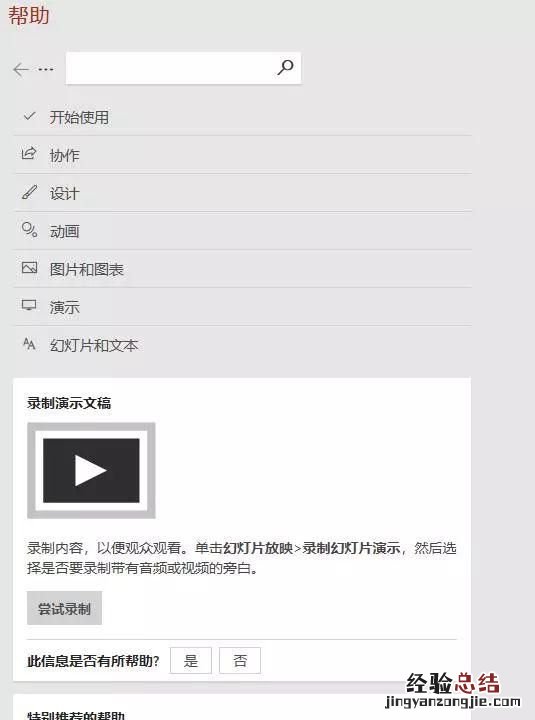
02. 本地文件内容快速搜索

有了这些助攻神器,你要找的资源一“喊”就应
即使你的文件夹乱成一坨不可描述,也能轻易找到你需要的
PS:插播一条,这个时候,文件的命名很重要
listary
***
Liatary 是介于搜索工具、快速启动工具和文件资源管理器之间的软件 。
可以快速查找任意文件,快速启动任何程序

搜索时直接首字母匹配
搜索
作为Listary最强大的搜索功能之一,只需从Windows操作系统环境中的任何位置开始输入所需文件或文件夹的名称 。“按键查找”功能会立即打开一个列表浏览器窗口,其中包含匹配的文件,文件夹或应用程序列表 。
通过磁盘搜索,可以快速查找系统中每个驱动器上的文件和文件夹 。只需打开资源管理器窗口或开始在现有窗口中输入,搜索将迅速在连接到系统的任何驱动器上快速找到正在寻找的内容 。
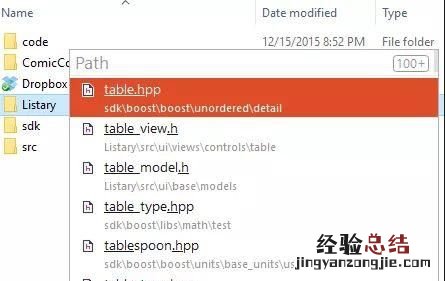
启动应用
只需单击两次Ctrl键 , 即可键入要打开的程序或应用程序的名称
例如 , 单击 Ctrl 两次,然后键入“Word”,Listary 将打开 Microsoft Word。

收藏
可以将文件夹添加到“收藏夹”部分,并通过单击按钮浏览窗口历史记录以便于访问 。
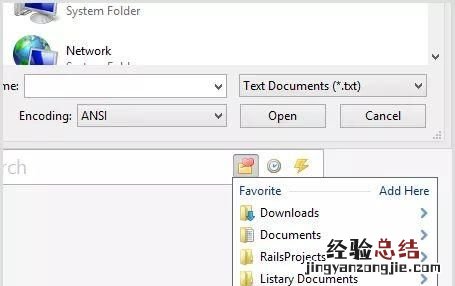
Everyting
***
一款快速搜索磁盘文件的软件,以搜索速度极快而被大家所熟知 。官网描述为“基于名称实时定位文件和目录(Locate files and folders by name instantly)” 。它支持中文,体积小巧,界面简洁易用 , 快速建立索引 , 快速搜索,同时占用极低的系统资源,实时跟踪文件变化 。
提供 2 种使用版本:
- 直接安装在电脑上
- 便携式安装,即可以下载到U盘,随插随用
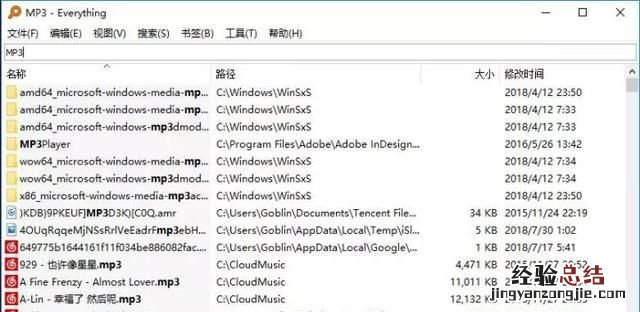
Everything 默认是全盘搜索的,搜索结果按照文件夹在前,文件在后的顺序排列 。
切换预览视图
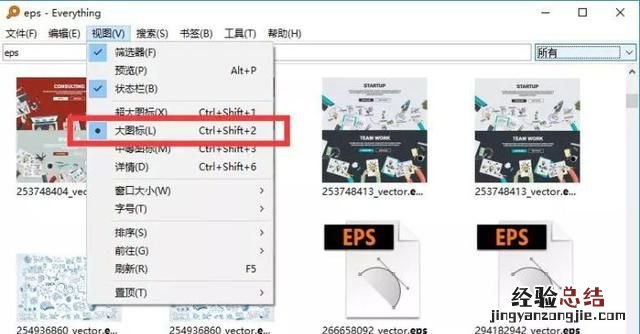
DocFetcher
***e.net/en/download.html
一款中文免费的本地资料搜索软件,是针对文件内容进行索引的工具 。
DocFetcher是一个免费开源且跨平台的桌面文档内容搜索工具:它能遍历你所有的文件内容,进行全文搜索,类似百度硬盘或Google硬盘 。
基于索引: 由于大量负载情况下直接搜索文档很缓慢 , DocFetcher需要创建索引来加速搜索 。不同于百度硬盘和Google硬盘,你可以针对自己希望搜索的文件夹建立索引 。初次创建索引可能花费一些时间,但是一旦建立好就可以重复使用 。
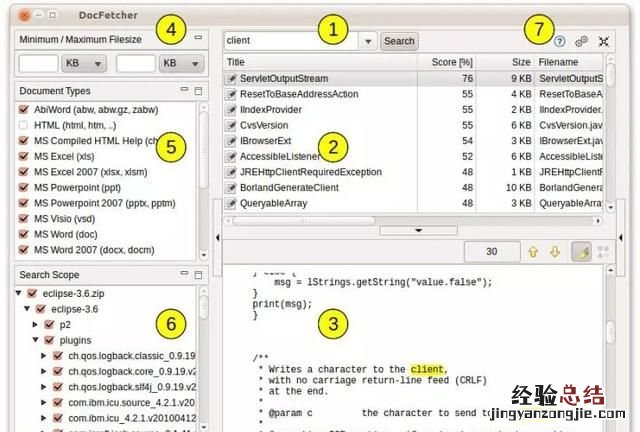
1.搜索栏
2.搜索结果显示区域
3.搜索结果中当前所选文件的纯文本预览 。文件中的所有匹配项都以黄色突出显示 。
4.按最小和/或最大文件大小过滤
5.按文件类型过滤
6.按文件位置过滤结果
7.使用帮助
中文界面
创建索引: 启动软件后,在左下角的“搜索范围”区域里右键 , 选择从…创建索引来选择要索引的文件夹,按执行确定并开始索引(文件数较多的话可能要等一段时间),当索引完成之后就可以进行搜索了!
搜索: 在搜索栏输入要搜索的内容并敲击回车即可查询 。
03.如何获得免费永久的Office 365?
微软公司为了推广Office 365,鼓励高校师生养成使用它的习惯,推出了一项利用教育邮箱免费获得Office 365永久使用权的活动 。
如果你是大学生或者大学老师,
或者你毕业不久,还保留有edu教育邮箱就可以申请免费office365教育版账号!
那么edu教育邮箱怎么获得呢?很多大学都有自己的邮箱系统,比如以西南交通大学为例,打开链接***/就可以看到西南交通大学邮件系统!

其他学校邮箱系统可以查看学校官网或者问一下网络中心负责人 。有edu教育邮箱以后就可以免费去微软官网申请office365教育版订阅账号了 。
第一步:
进入Office 365免费获取页面,填写自己的教育网邮箱,xxxx@xx.edu.cn,点击“Get started”进入下一步 。
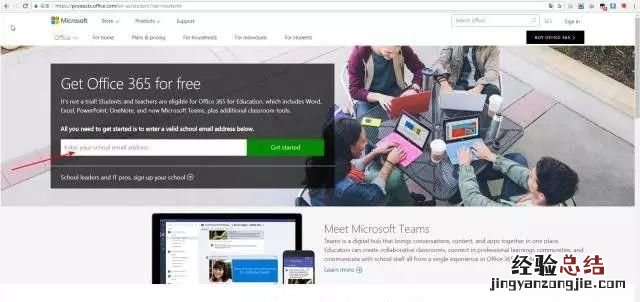
学生入口:
***/en-us/student?tab=students
教师入口:
***/en-us/student?tab=teachers
此时你的教育邮箱将会收到一封邮件,里边有验证码(如果没有收到请耐心等待10-30分钟时间 。)
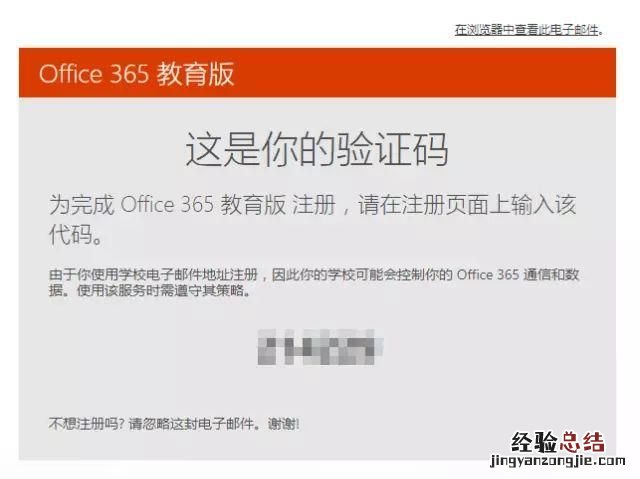
第二步:
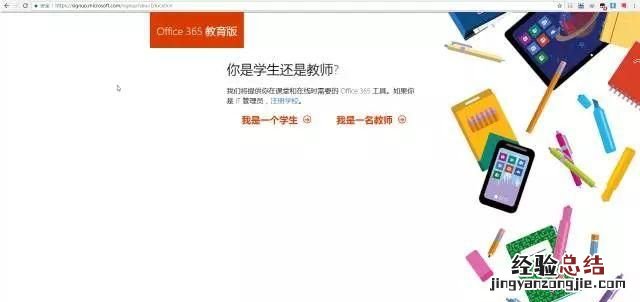
第三步:
创建你的账户 。填写相关信息 , 输入密码,填写教育邮箱收到的验证码,点击开始 。

第四步:

第五步:
账户已经自动登录,选择安装软件 。
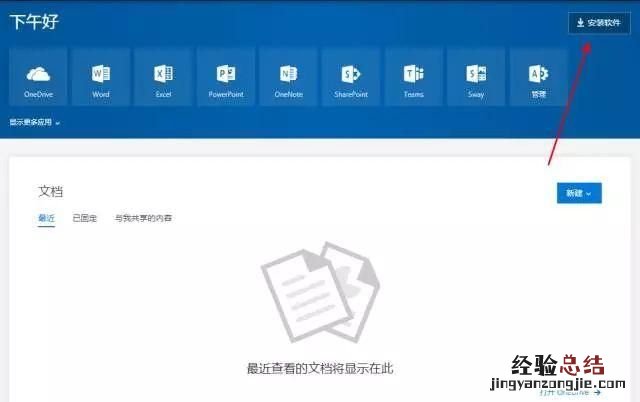
第六步:
选择语言 , 选择32位或者64位版本 , 点击安装,等待office365安装完成 。

安装完成以后,就可以开始使用正版office365了 。而且,每个账号最多可以在 5 台电脑或 Mac、5 个平板电脑以及智能手机上安装 Office 。你可以在“我的账户”里边管理这些设备 。
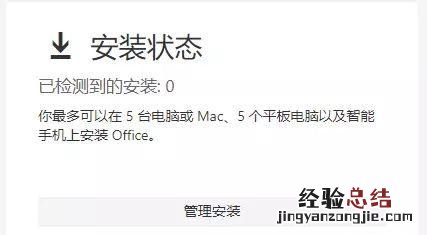
iSlide – 让PPT设计简单起来!
一、跟随教程学习
网上有很多的教程资源,只要你想随时都能对着教程学习 。无疑对办公office小白来说,教程是最好的选择 。通过教程学习 , 能更加全面的学到所有知识点,在跟随教程学习的过程中也可以自己上手操作 。
唯一缺点就是跟随教程学习会比较枯燥,需要耐得住性子 。
二、制定计划
办公所要掌握的无非是office的Word、Excel、PPT这三大软件 。
所以你不能像无头苍蝇似的东摸摸西摸摸,这样太浪费时间 。
不如先从感兴趣的入手排个先后顺序 , 一一击破 。
三、根据实际需要自己动手学习office
相比于教程学习,我更支持根据实际需要来边动手边学习 。
你可以查询一下办公要做的一些日常任务,自己尝试着去完成它们,遇到不懂的就去网站搜索 。
这种方式不仅针对性强,还能增强你对操作的记忆 。
当然,在这之前你也不能直接傻不愣登的开始,你还应该了解一下个各office软件办公时所需要掌握的重点 。
四、word办公所需要掌握的最基本操作
1.编排文档的输入、编排、输出等2.文字的录入,包括字体类型字体大小字体颜色背景颜色以及内容的标注,尾注等3.文章的编排,包括页眉、页脚,行距、段落的设置以及文章总体的排版调整等等 。4.页边距进行设置等等
5.还有一些可以自行挖掘
五、Excle办公所需要掌握的最基本操作
1.界面的识别
2.工具栏的作用
3.属性的功能
4.函数的运用
5.表格的制作
6.自行挖掘
六、PPT办公所需要掌握的最基本操作
1.相册的制作
2.幻片灯的播放
3.演示文稿的合并
4.放映时间间隔的设置
5.项目符号的制作
6.自行挖掘
七、学会记录
每学会一个小小的知识点 , 都可以现学现用拿office软件记录下来 。
【如何才能学习好office软件】
这不仅加深印象还能使自己对操作更加熟练 。













